Che cosa significano i piccoli segni di spunta in WhatsApp?

Quando mandi un messaggio a qualcuno tramite WhatsApp, vengono visualizzati piccoli segni di spunta o segni di spunta. Questi ti dicono lo stato del tuo messaggio. Diamo un'occhiata a cosa significano tutti.
Un segno di spunta grigio

Un segno di spunta grigio indica che il messaggio è stato inviato correttamente dal telefono, ma che non è ancora stato consegnato al destinatario. Quando invii un messaggio, normalmente verrà visualizzato un singolo segno di spunta grigio per qualche istante mentre viene inviato.
Se un singolo segno di spunta grigio rimane più a lungo, significa che il telefono del tuo contatto è probabilmente spento o non connesso a Internet. Non appena arrivano online, il messaggio verrà consegnato.
Un singolo segno di spunta grigio può anche significare che sei stato bloccato.
Due segni di spunta grigi

CORRELATI: Come fermare i tuoi amici di WhatsApp dal sapere che hai letto i loro messaggi
Due segni di spunta grigi significano che il tuo messaggio è stato consegnato, ma non letto (o che è stato consegnato e la persona che stai messaggiando ha letto le ricevute disattivate). La prossima volta che guardano a WhatsApp vedranno il tuo messaggio.
Nelle chat di gruppo, due segni di spunta grigi appaiono solo quando il messaggio è stato consegnato a tutti nel gruppo. Fino a quel momento, WhatsApp mostrerà solo un segno di spunta.
Due segni di spunta blu

Due segni di spunta blu indicano che il tuo messaggio è stato letto, o almeno che la persona che stai messaggiando ha aperto il messaggio. Vedrai solo segni di spunta blu nei singoli messaggi se il tuo contatto ha ricevuto conferme di lettura.
Nelle chat di gruppo, due segni di spunta blu indicano che il tuo messaggio è stato letto da tutti.
Come scoprire quando il tuo messaggio era Consegnato e letto
Per scoprire esattamente quando la persona che hai ricevuto riceve messaggi o leggere il tuo messaggio, premi a lungo e seleziona Info.
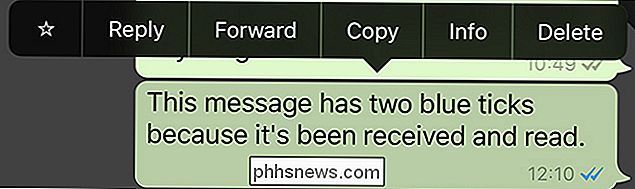
Vedrai a che ora il tuo messaggio è stato consegnato e, se la persona ha leggere le ricevute attivate, a che ora è stata letta.
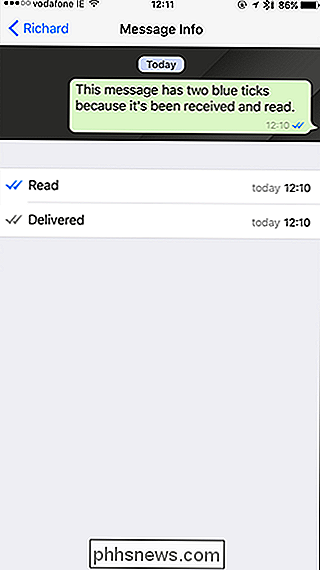
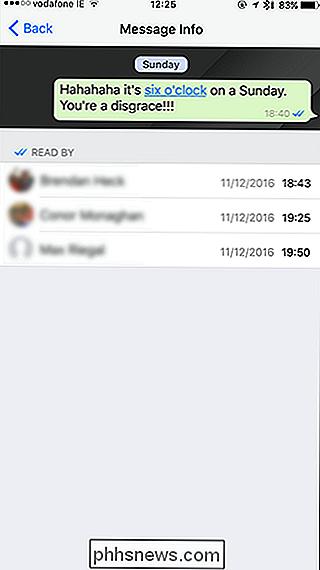

Come ricevere avvisi quando la porta del garage si apre Usando MyQ
La tecnologia MyQ di Chamberlain è ottima per aprire e chiudere la porta del garage in remoto con lo smartphone, ma è anche possibile ricevere avvisi ogni volta che si apre la porta del garage si apre e si chiude (oltre a ricevere avvisi quando è aperto per un lungo periodo di tempo). Ecco come abilitarli.

Come trasferire musica da Google Riproduci musica su Android Wear
Ci sono momenti in cui vuoi portare la tua musica con te, ma potresti non voler portare con te il tuo telefono come quando vai per fare jogging. La buona notizia è che puoi trasferire musica a un orologio Android Wear e lasciare il telefono a casa. CORRELATO: Come configurare, modificare e utilizzare l'orologio Android Wear Prima di entrare come , tuttavia, vale la pena notare che funziona solo con Google Play Music, se usi qualcos'altro (specialmente un altro servizio di streaming) per i tuoi brani, allora probabilmente sei sfortunato.



